
时间:2021-04-19 08:38:17 来源:www.win10xitong.com 作者:win10
大家都知道,我们生活中离不开电脑,在使用电脑的过程可能就会碰到win10开机速度慢的问题,见过win10开机速度慢这样问题的用户其实不是很多,也就没有相关的解决经验。平时如果有人帮忙解决还好,要是这次没人帮忙怎么办呢?我们可以自己来动手解决win10开机速度慢的问题。我们现在可以按照这个步骤:1、打开控制面板,点击"硬件和声音"。2、接着点击"更改电源按钮的功能"就这个问题很简单的解决了。要是你还看得不是很明白,那么下面就是具体的解决win10开机速度慢的操作。
小编推荐系统下载:萝卜家园Win10纯净版
方法1:设置快速启用
1.打开控制面板,单击“硬件和声音”。
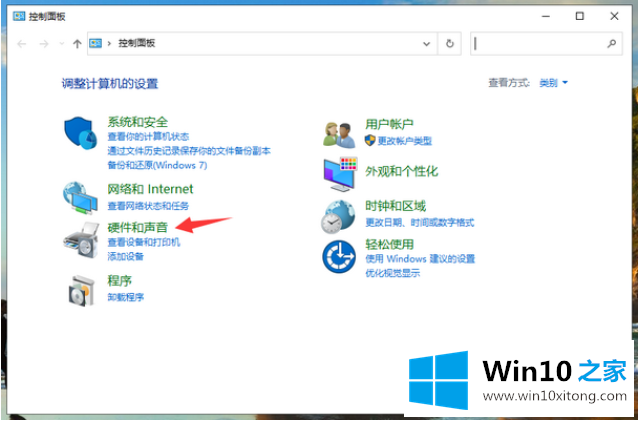
2.然后单击“更改电源按钮的功能”。
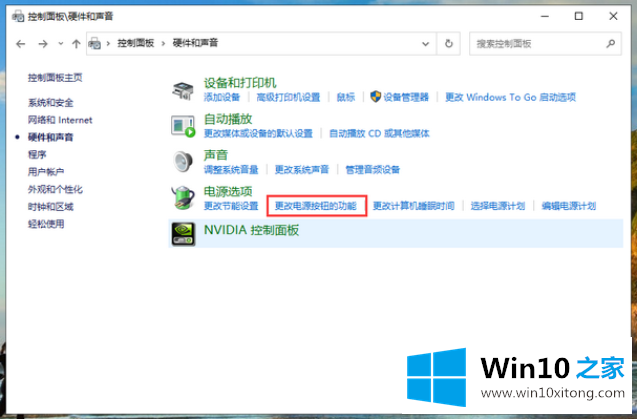
3.单击“更改当前不可用的设置”。
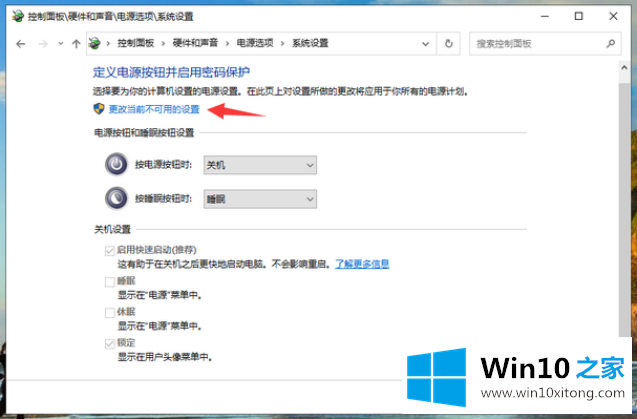
4.勾选下面的“启用快速启动(推荐)”,可以启用win10的快速启动功能。
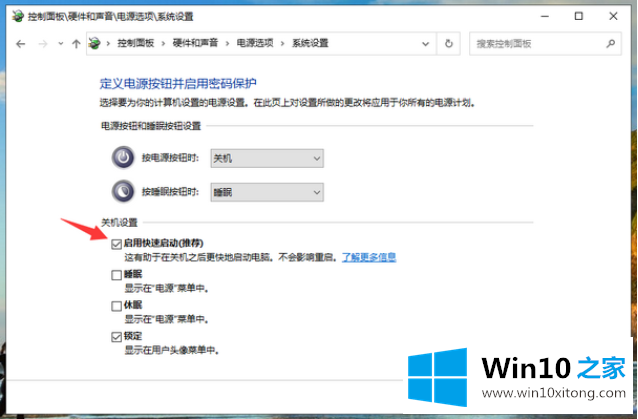
方法2:改变处理器的数量
1.使用win R快捷键打开运行窗口,输入‘msconfig’并点击确定打开系统配置。
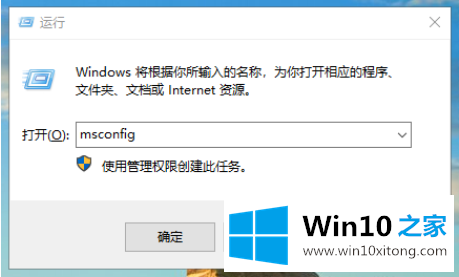
2.单击系统配置页面上的“指南”,其中有一个高级选项按钮,然后单击此按钮。
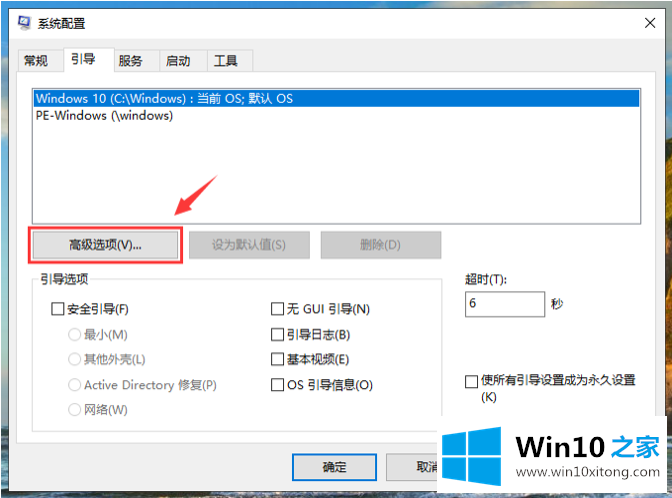
3.选中处理器数量前面的复选框以增加处理器数量。
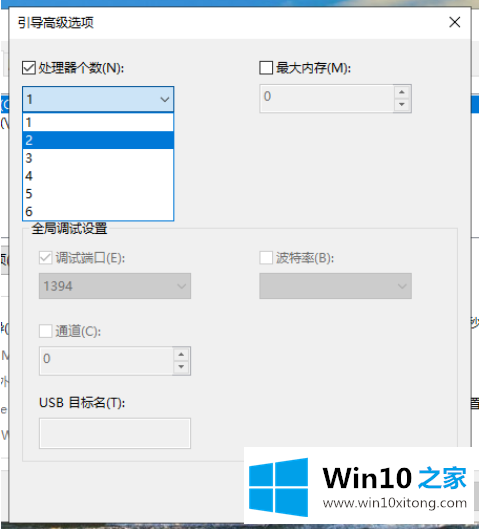
这是解决win10启动速度慢的两种方法。希望他们能帮到你。
win10开机速度慢的问题是不是大家根据以上提供的教程就处理好了呢?我们高兴能够在这里帮助到你。